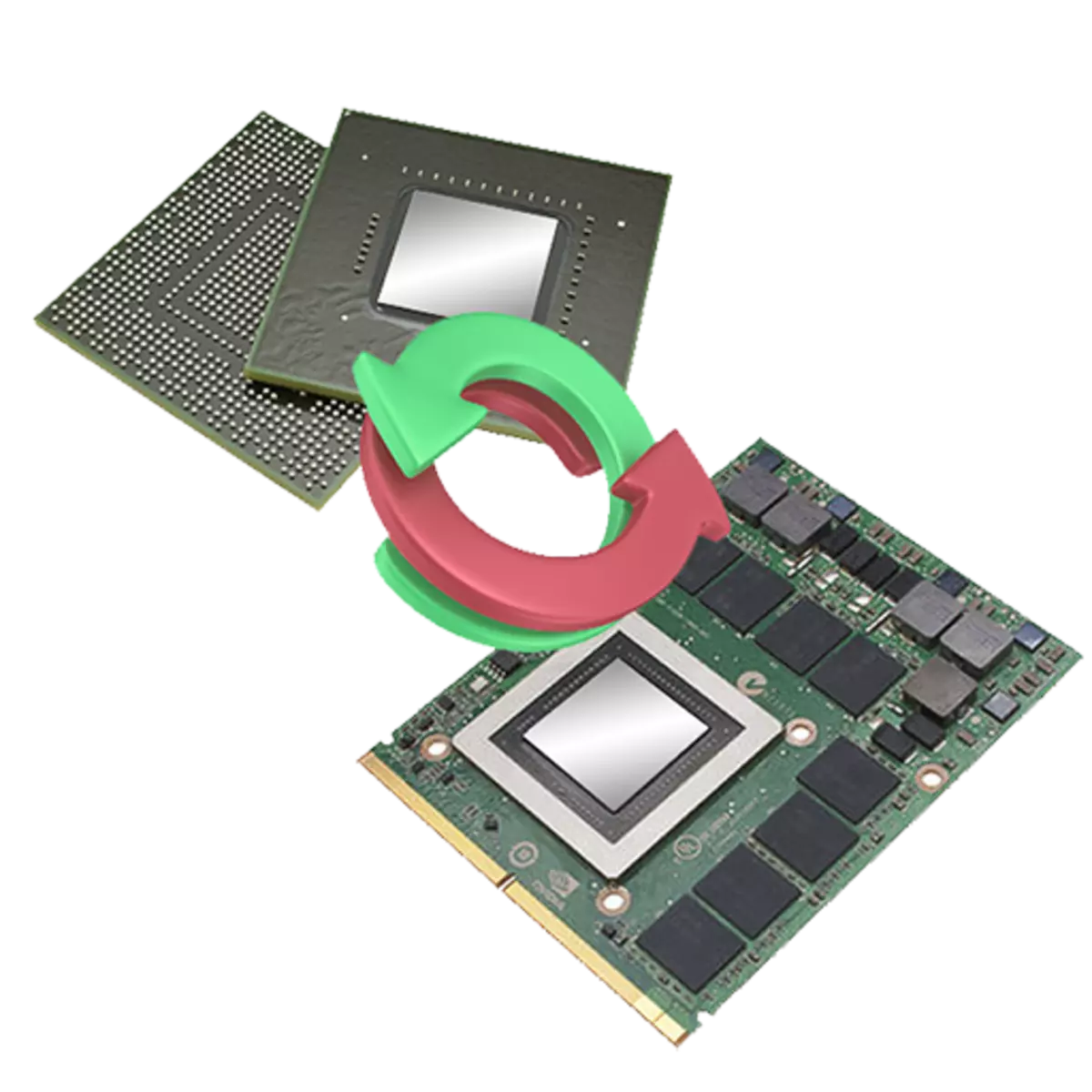
অনেক ল্যাপটপ মডেলের প্রসেসর ক্ষমতায় ডেস্কটপ কম্পিউটারের নিকৃষ্ট হয় না, কিন্তু পোর্টেবল ডিভাইসের ভিডিও অ্যাডাপ্টার প্রায়ই তাই উৎপাদনশীল নয়। এই এম্বেড গ্রাফিক্স সিস্টেমের ক্ষেত্রে প্রযোজ্য।
নির্মাতারা ইচ্ছা একটি অতিরিক্ত বিযুক্ত ভিডিও কার্ড ইনস্টল ল্যাপটপ বিশালাকার গ্রাফিক ক্ষমতা বৃদ্ধি করা। ঘটনা যে প্রস্তুতকারকের একটি উচ্চ ক্ষমতা সম্পন্ন গ্রাফিক্স অ্যাডাপ্টারের ইনস্টল যত্ন নেয়নি, ব্যবহারকারীদের স্বাধীনভাবে সিস্টেমের মধ্যে প্রয়োজনীয় উপাদান যোগ আছে।
আজ আমরা ল্যাপটপের তার গঠনে দুই জিপিইউ আছে ভিডিও কার্ড সুইচিং পদ্ধতি সম্পর্কে কথা বলতে হবে।
ভিডিও কার্ড স্যুইচিং
একজোড়া দুটি ভিডিও কার্ডের অপারেশন সফটওয়্যার যা গ্রাফিক্স সিস্টেমে লোড ডিগ্রী নির্ধারণ নিয়ন্ত্রিত হয় এবং যদি প্রয়োজন, বিল্ট-ইন ভিডিও রূপরেখা ও ব্যবহার করে একটি বিযুক্ত অ্যাডাপ্টারের অক্ষম করে। কখনও কখনও এই সফটওয়্যার ডিভাইস বা অসঙ্গতি ড্রাইভার সম্ভব দ্বন্দ্ব কারণে ভুল কাজ করে।বেশিরভাগ ক্ষেত্রে, এই ধরনের সমস্যার যখন ল্যাপটপে ভিডিও কার্ড স্বাধীনভাবে ইনস্টল করা লক্ষ্য করা যায়। সংযুক্ত জিপিইউ কেবল অব্যবহৃত রয়ে যায়, যা গেম লক্ষণীয় "ব্রেক" এ বিশালাকার, ভিডিও বা ইমেজ প্রক্রিয়াকরণের সময় দেখার সময়। ত্রুটি ও ব্যর্থতা "ভুল" ড্রাইভার বা তাদের অনুপস্থিতির কারণে ঘটতে BIOS অথবা ডিভাইস ঠিকঠাক প্রয়োজনীয় ফাংশন নিষ্ক্রিয় করতে পারেন।
আরো পড়ুন:
যখন একটি ল্যাপটপ একটি বিযুক্ত ভিডিও কার্ড ব্যবহার ব্যর্থতা বর্জন করুন
ভিডিও কার্ড ত্রুটি সমাধান: "এই ডিভাইসটি বন্ধ করা হয়েছে (কোড 43)"
ইচ্ছা কাজ নিচে সুপারিশ শুধুমাত্র যদি কোন প্রোগ্রাম ত্রুটি আছে, যে, ল্যাপটপ সম্পূর্ণরূপে "সুস্থ" হয়। কারণ স্বয়ংক্রিয় স্যুইচিং কাজ না করে, সমস্ত ক্রিয়া ম্যানুয়ালি সম্পাদনা করা যেতে করতে হবে।
পদ্ধতি 1: ব্র্যান্ড সফটওয়্যার
যখন এনভিডিয়া ও AMD ভিডিও কার্ডের জন্য ড্রাইভার ইনস্টল করার ব্র্যান্ডেড সফ্টওয়্যার সিস্টেম, যা আপনাকে অ্যাডাপ্টারের পরামিতি কনফিগার করতে দেয় ইনস্টল করা হয়। সবুজ, এই একটি জিফোর্স অভিজ্ঞতা এনভিডিয়া কন্ট্রোল প্যানেল ধারণকারী অ্যাপ্লিকেশনটি এবং "লাল" হয় এএমডির ক্যাটালিস্ট নিয়ন্ত্রণ কেন্দ্র নেই।
এনভিডিয়া থেকে প্রোগ্রাম কল করার জন্য, এটা "কন্ট্রোল প্যানেল" যান এবং সেখান সংশ্লিষ্ট আইটেম খুঁজে যথেষ্ট।
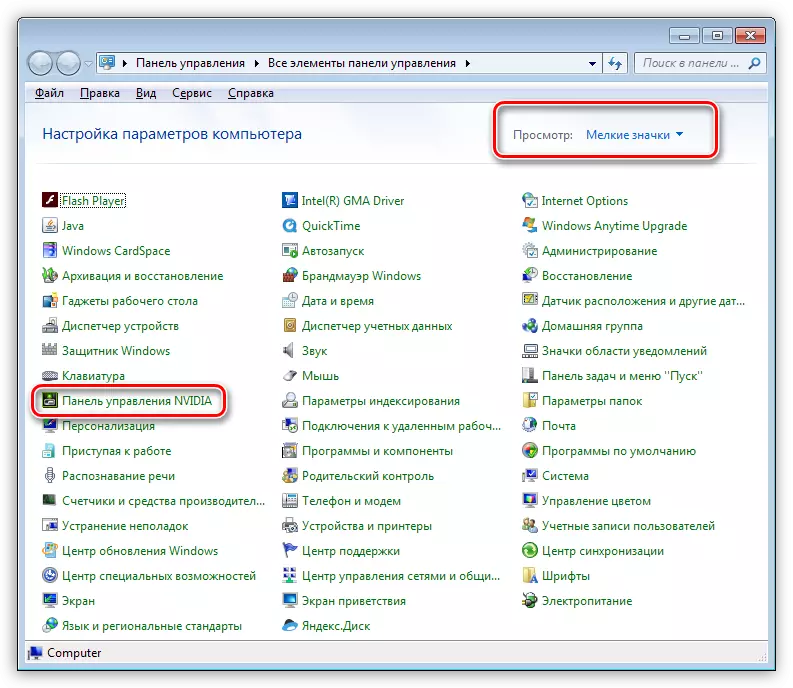
এএমডির সিএসএস লিংক সেখানে অবস্থিত, উপরন্তু, আপনাকে অবশ্যই ডেস্কটপে ডান মাউস বাটন ক্লিক করে সেটিংস অ্যাক্সেস করতে পারেন।
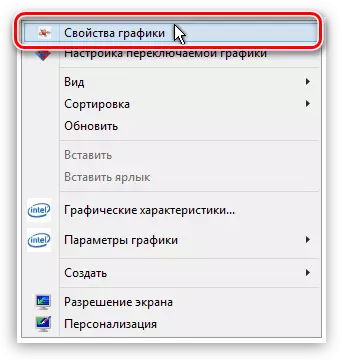
যেহেতু আমরা জানি, আয়রন বাজারে সেখানে প্রসেসর এবং গ্রাফিক্স এএমডির থেকে (উভয় অন্তর্নিহিত এবং বিযুক্ত), প্রসেসর এবং ইন্টিগ্রেটেড Intel গ্রাফিক, সেইসাথে এনভিডিয়া বিযুক্ত ত্বরক হয়। এই উপর ভিত্তি করে, আপনি চারটি লেআউট অপশন সিস্টেম উপস্থাপন করতে পারেন।
- CPU- র এএমডির - জিপিইউ AMD যেমন Radeon।
- CPU- র এএমডির - জিপিইউ এনভিডিয়া।
- CPU- র ইন্টেল - জিপিইউ AMD যেমন Radeon।
- CPU- র ইন্টেল - জিপিইউ এনভিডিয়া।
যেহেতু আমরা outercorder কাস্টমাইজ হবে, এটি শুধুমাত্র দুটি উপায়ে রয়ে যায়।
- যেমন Radeon ভিডিও কার্ড এবং কোন ইন্টিগ্রেটেড গ্রাফিক্স কোর সঙ্গে ল্যাপটপ। এই ক্ষেত্রে, অ্যাডাপ্টার মধ্যে স্যুইচ সফটওয়্যার যা আমরা সামান্য উপরে স্পোক (ক্যাটালিস্ট নিয়ন্ত্রণ কেন্দ্র) এ ঘটনা ঘটে।
এখানে আপনি অধ্যায় "পরিবর্তনযোগ্য গ্রাফিক্স অ্যাডাপ্টার" যান এবং স্ক্রিনশট তালিকাভুক্ত যেকোনো একটি বোতামে ক্লিক করতে হবে।

- এনভিডিয়া থেকে বিযুক্ত গ্রাফিক্স এবং সঙ্গে ল্যাপটপ বিল্ট-ইন কোনো নির্মাতার থেকে। এই কনফিগারেশন সঙ্গে, অ্যাডাপ্টার এনভিডিয়া নিয়ন্ত্রণ প্যানেলে পরিবর্তন করা হয়। ওপেনিং এর পরে, আপনি "3D পরামিতি" বিভাগে পড়ুন এবং "পরিচালনা 3D পরামিতি" নির্বাচন করতে হবে।
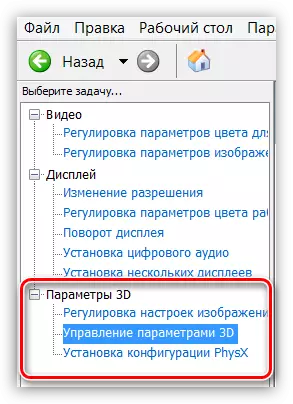
এর পরে, আপনি "গ্লোবাল পরামিতি" ট্যাবে যান এবং ড্রপ-ডাউন তালিকায় অপশনের একটি নির্বাচন করতে হবে।
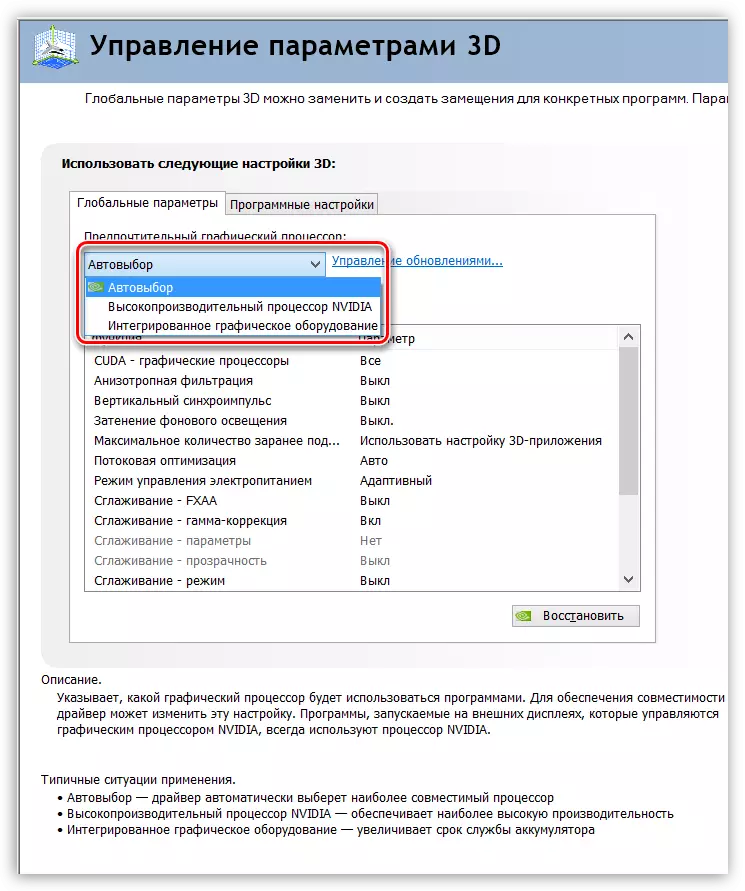
পদ্ধতি 2: এনভিডিয়া অপ্টিমাস
এই প্রযুক্তি একটি ল্যাপটপ ভিডিও অ্যাডাপ্টার মধ্যে স্বয়ংক্রিয় স্যুইচিং প্রদান করে। ডেভেলপারদের ধারণা করে, এনভিডিয়া অপ্টিমাস শুধুমাত্র যখন এটি একটি প্রয়োজন হয়েছে বিযুক্ত বেগবর্ধক চালু করার মাধ্যমে ব্যাটারির আয়ু বৃদ্ধি করা উচিত নয়।
আসলে, কিছু দাবি অ্যাপ্লিকেশন সর্বদা যেমন বিবেচনা করা হয় না - অপ্টিমাস প্রায়ই কেবল একটি শক্তিশালী ভিডিও কার্ড অন্তর্ভুক্ত করা নয় "এটা প্রয়োজনীয় বিবেচনা" নেই। তাকে কাউকে ফিরিয়ে আনার চেষ্টা করা যাক। সর্বোপরি, আমরা ইতিমধ্যে কিভাবে এনভিডিয়া নিয়ন্ত্রণ প্যানেলে 3D বিশ্বব্যাপী পরামিতি প্রয়োগ সম্পর্কে কথা বললাম। প্রযুক্তি আমরা আলোচনা করছে আপনি ব্যক্তিগতভাবে প্রতিটি অ্যাপ্লিকেশনের (খেলা) জন্য ভিডিও অ্যাডাপ্টার ব্যবহার কনফিগার করতে পারেন।
- একই বিভাগে, "3D পরামিতি পরিচালনা করুন", "সফ্টওয়্যার সেটিংস" ট্যাবে যান;
- আমরা ড্রপ-ডাউন তালিকা কাঙ্ক্ষিত প্রোগ্রামের জন্য খুঁজছেন। আপনাকে খুঁজে না পান, তাহলে আপনি প্রথমে যোগ করা বোতামের টিপুন এবং ইনস্টল খেলা সঙ্গে ফোল্ডারের, এই ক্ষেত্রে এটি Skyrim, এক্সিকিউটেবল ফাইল (tesv.exe) নির্বাচন;
- নীচের তালিকায়, একটি ভিডিও কার্ড গ্রাফিক্স পরিচালনা করবে নির্বাচন করুন।
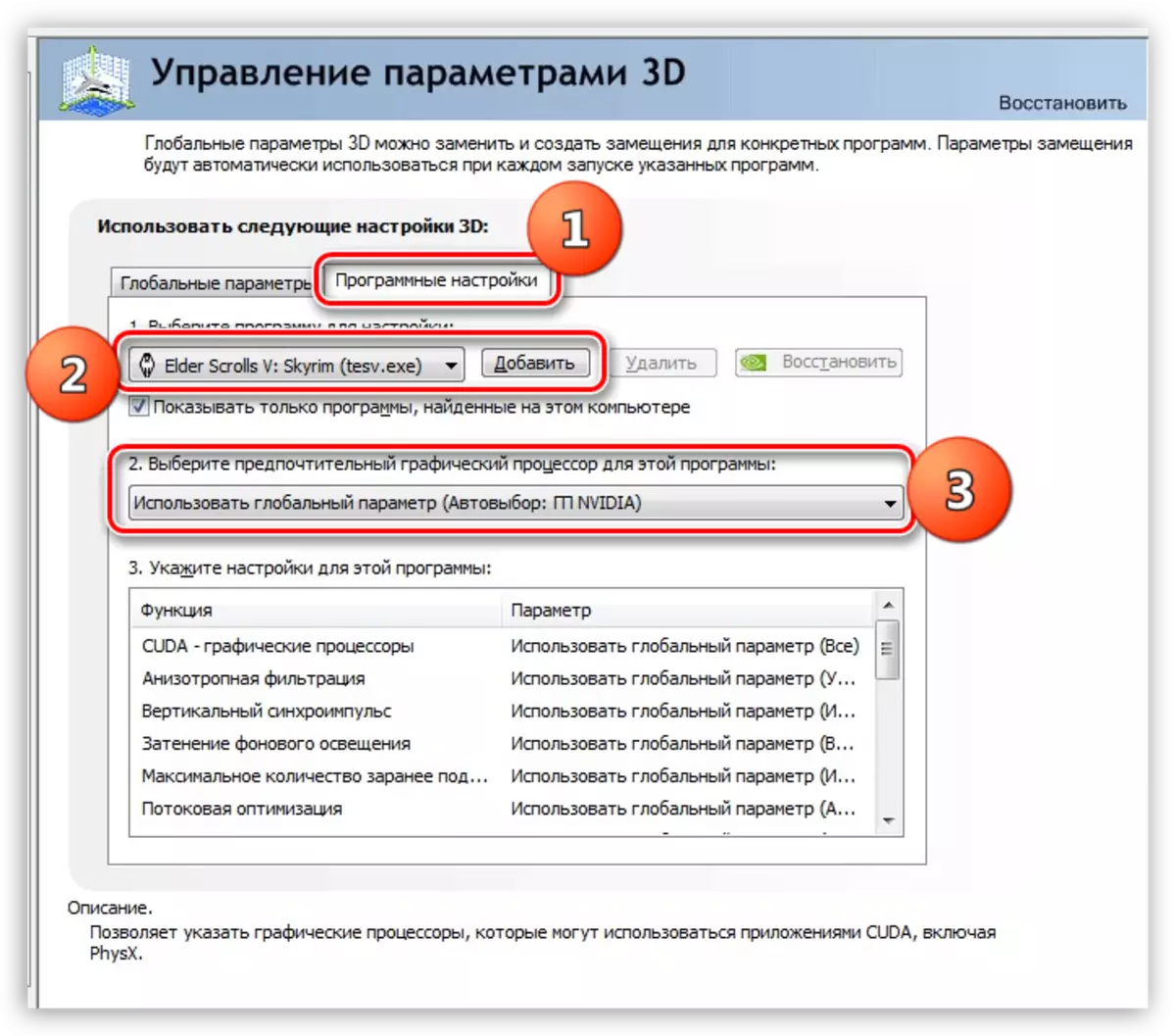
একটি বিযুক্ত (অথবা বিল্ট-ইন) কার্ড দিয়ে একটি প্রোগ্রাম আরম্ভ করার জন্য একটি সহজ উপায় নেই। এনভিডিয়া অপ্টিমাস প্রসঙ্গ মেনু "এক্সপ্লোরার", যা আমাদের একটি শর্টকাট বা এক্সিকিউটেবল প্রোগ্রাম ফাইলে ডান ক্লিক করে ক্ষমতা দেয় নিজেকে এম্বেড করতে সক্ষম হয়, একটি পরিশ্রমী অ্যাডাপ্টারের নির্বাচন করুন।
এই আইটেমটি এনভিডিয়া নিয়ন্ত্রণ প্যানেলে এই ফাংশন সক্ষম করার পরে যোগ করা হয়। শীর্ষ মেনু, আপনি "ডেস্কটপ" নির্বাচন করুন এবং, ট্যাংক করা স্ক্রিনশট হিসাবে প্রয়োজন।
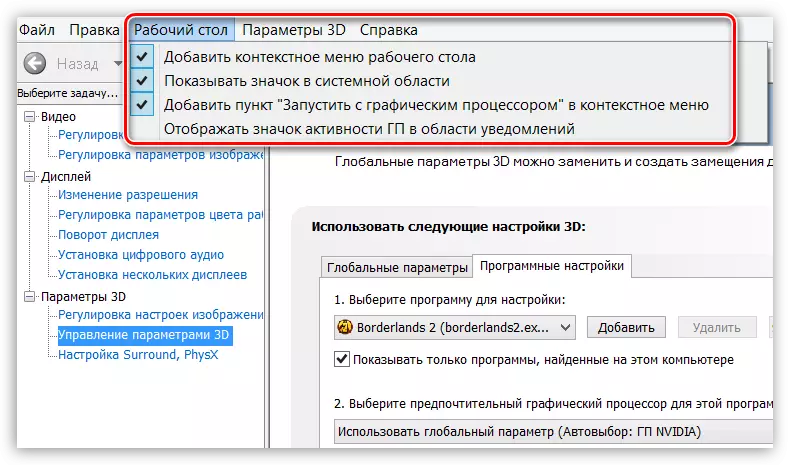
এর পরে, আপনি যেকোনো ভিডিও অ্যাডাপ্টার সঙ্গে প্রোগ্রাম রান করতে পারেন।
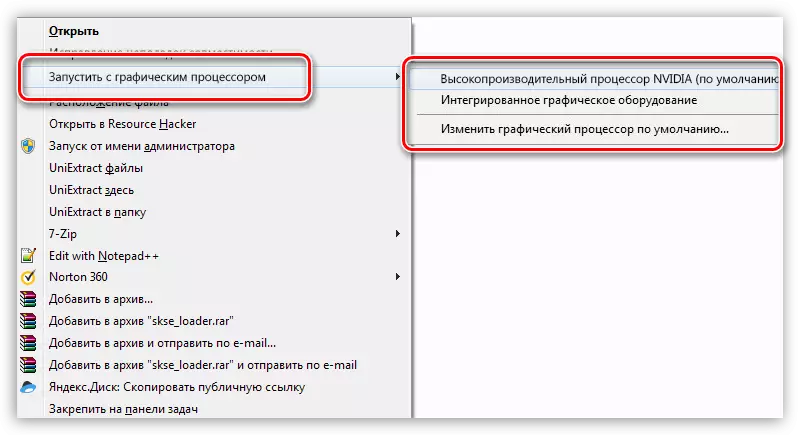
পদ্ধতি 3: স্ক্রিন সিস্টেম সেটিংস
ঘটনা যে উপরোক্ত সুপারিশ কাজ করে নি, আপনি অন্য পদ্ধতি এই মনিটরটি ও ভিডিও কার্ডের সিস্টেম সেটিংস ব্যবহার বোঝা আবেদন করতে পারেন।
- পরামিতি জানালা কলিং ডেস্কটপে পিসিএম এবং স্ক্রীণ "পর্দার রেজল্যুশন" নির্বাচন টিপে বাহিত হয় আউট।
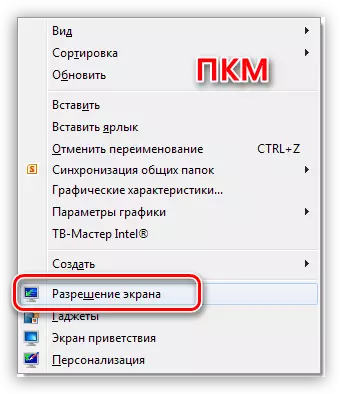
- পরবর্তী, আপনি বোতাম "খুঁজুন" উপর ক্লিক করতে হবে।
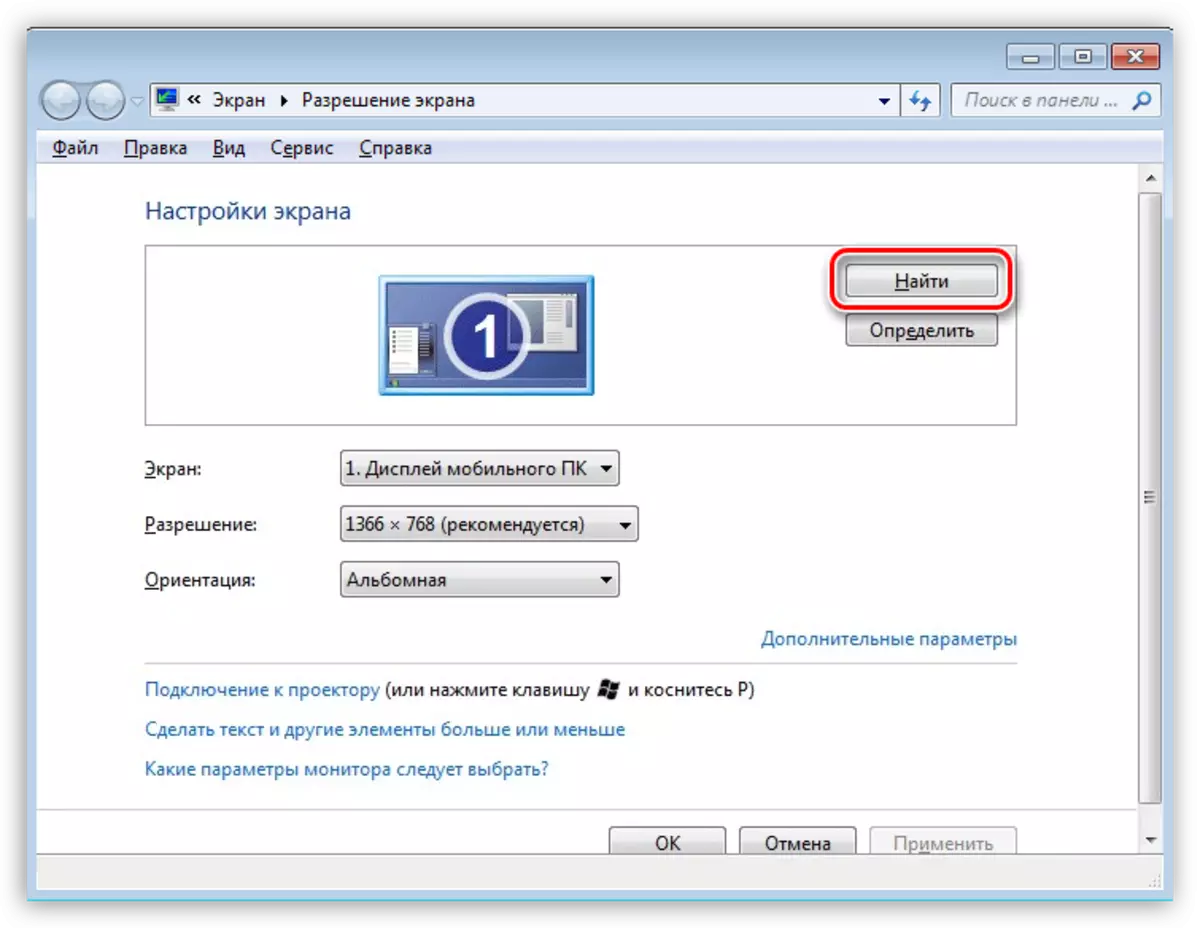
- সিস্টেম মনিটর দুয়েক, যা, দৃশ্য তার বিন্দু থেকে নির্ধারণ হবে "না সনাক্ত হয়েছে।"

- এখানে আমরা মনিটর চয়ন করতে হবে যে বিযুক্ত ভিডিও কার্ড অনুরূপ।
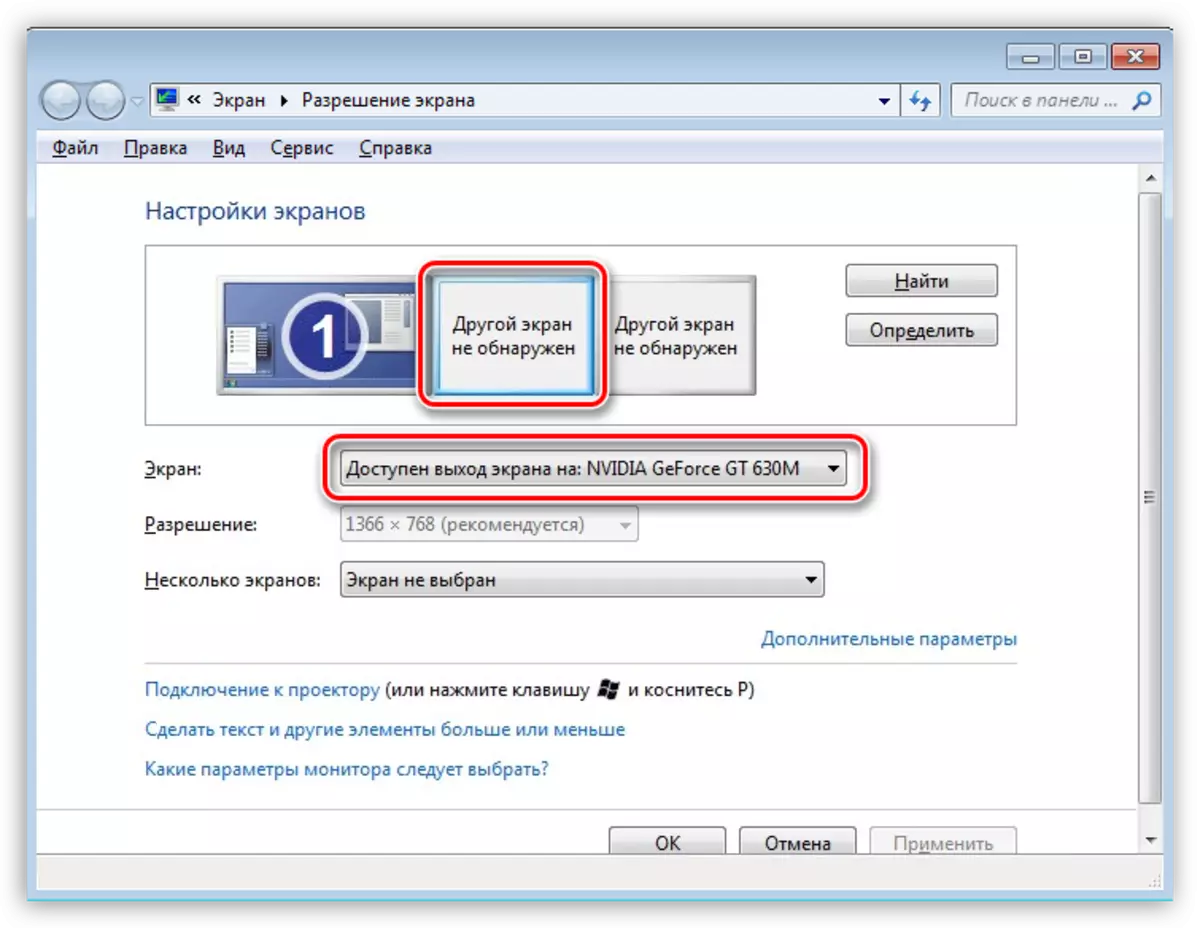
- পরবর্তী ধাপে - আমরা নাম "একাধিক পর্দা", যা আমরা আইটেম নির্বাচন সঙ্গে ড্রপ-ডাউন তালিকা আপীল স্ক্রিনশট নির্দেশিত।
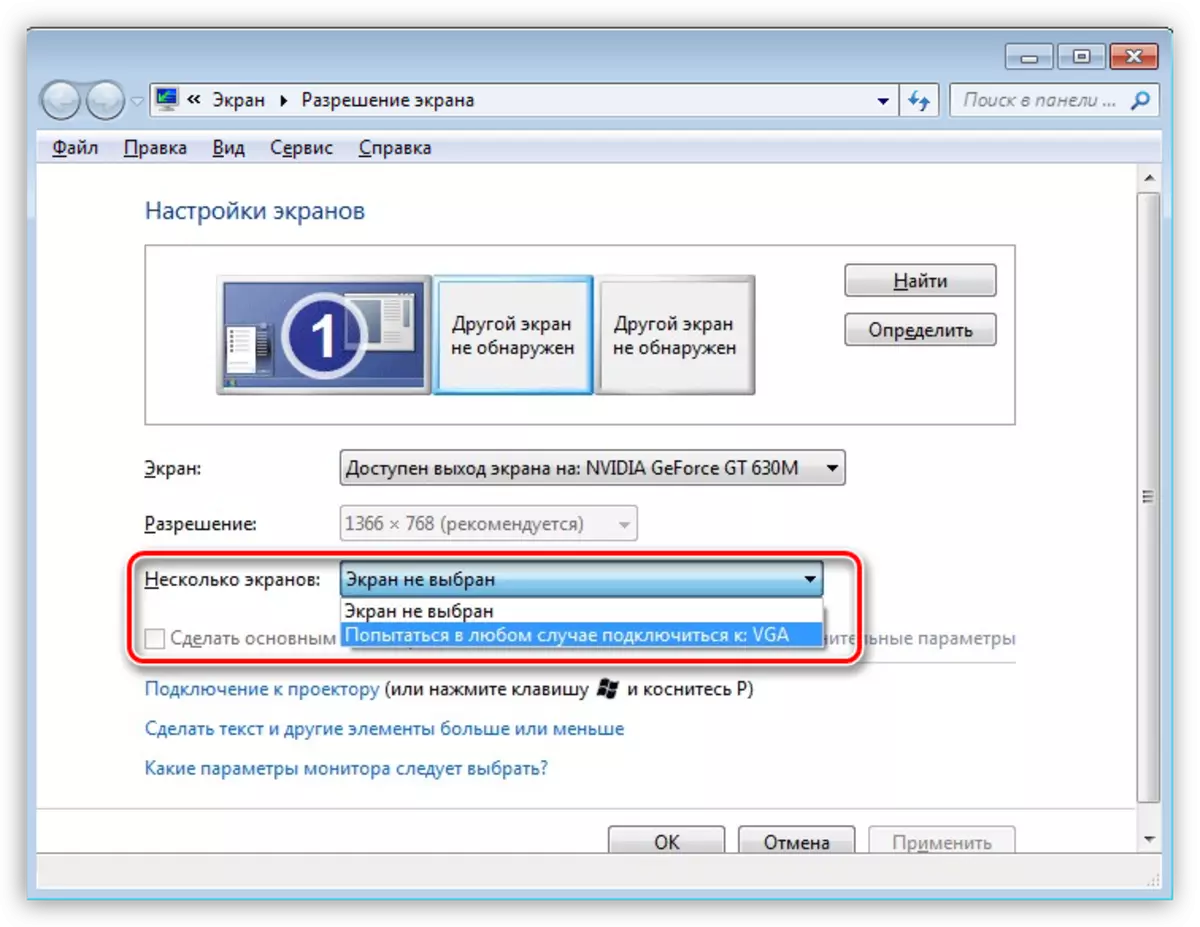
- মনিটর সংযোগ স্থাপনের পরে, একই তালিকায় "স্ক্রিন সম্প্রসারণ" আইটেম নির্বাচন করুন।
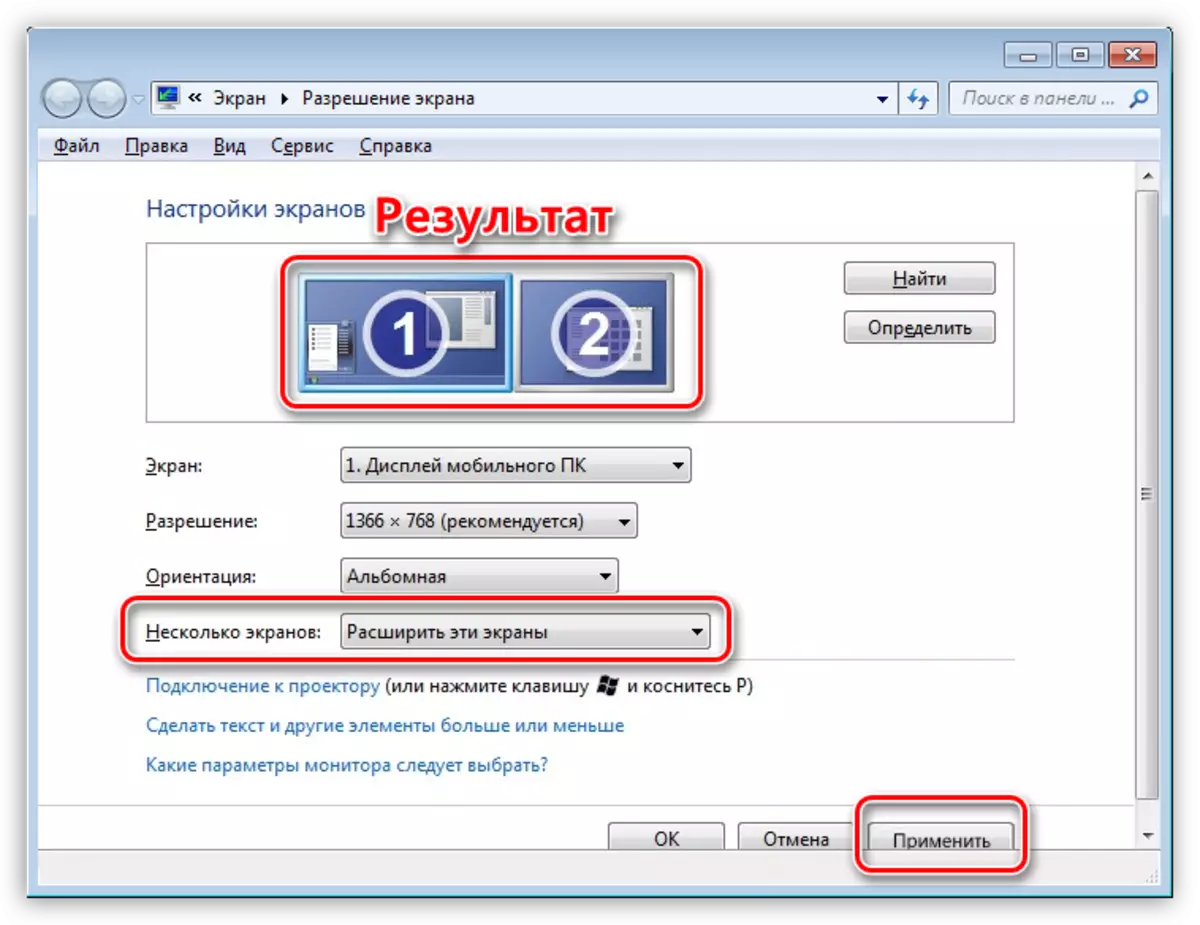
সঠিক যে সবকিছু সঠিকভাবে Skyrima গ্রাফিক্স পরামিতি খোলার দ্বারা কনফিগার করা হয়েছে:
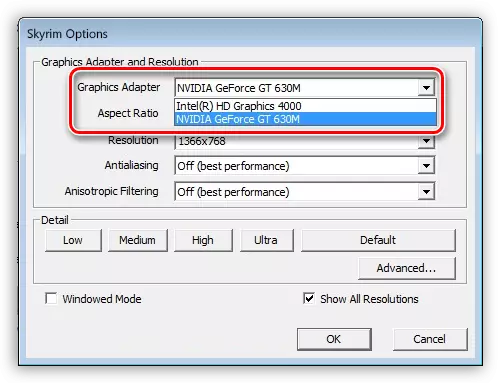
এখন আমরা খেলা ব্যবহারের জন্য একটি বিযুক্ত ভিডিও কার্ড চয়ন করতে পারেন।
কোনো কারণে আপনি প্রাথমিক অবস্থায় থেকে "রোল ব্যাক" সেটিংস প্রয়োজন হয়, তাহলে নিম্নলিখিত কর্ম সঞ্চালন:
- আমরা পর্দা সেটিংস সেটিংসে আবার যেতে এবং আইটেমের "শুধুমাত্র 1 ডিসপ্লে ডেস্কটপ" নির্বাচন করুন এবং "প্রয়োগ" ক্লিক করুন।
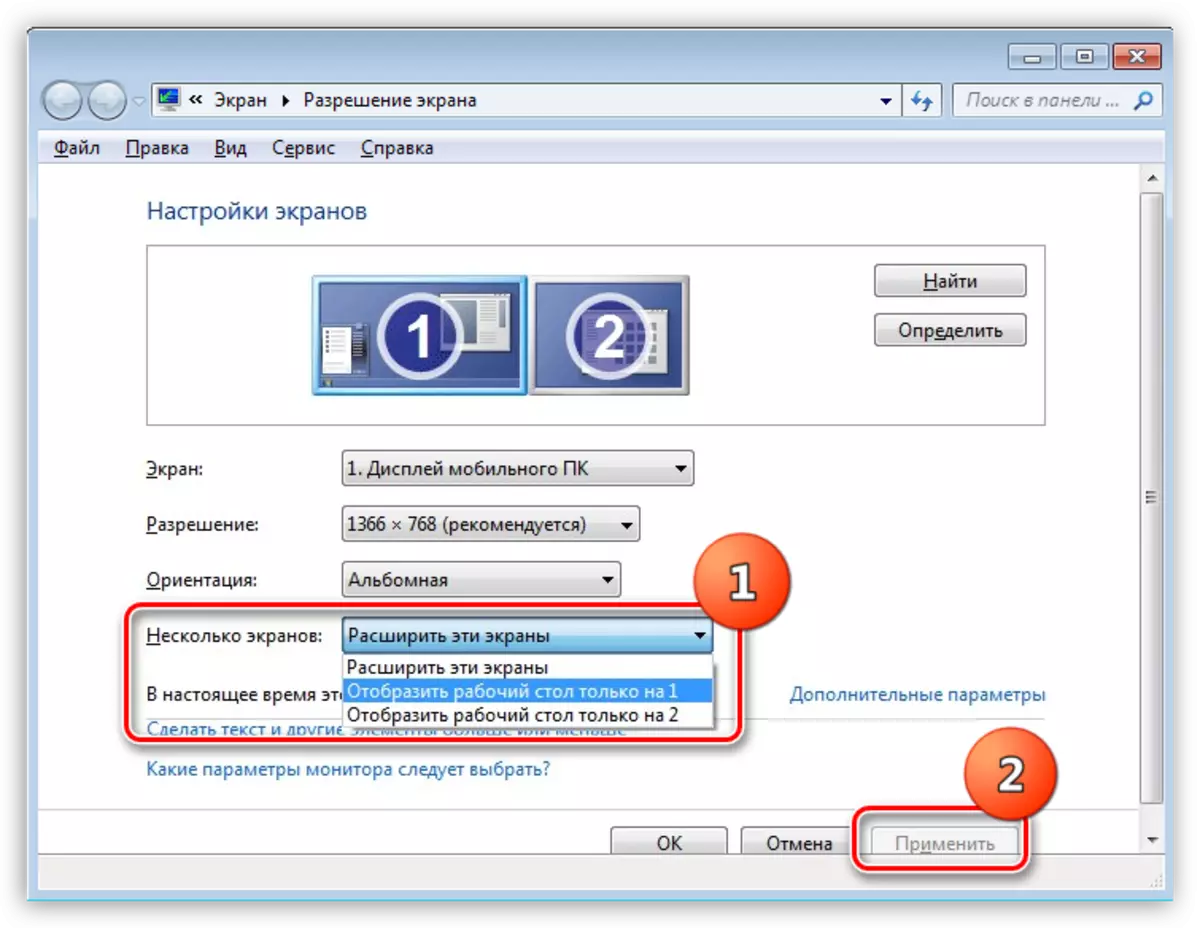
- তারপর ঐচ্ছিক পর্দা নির্বাচন করুন ও "মুছে মনিটর" আইটেম নির্বাচন করুন, তারপর পরামিতি প্রয়োগ করুন।
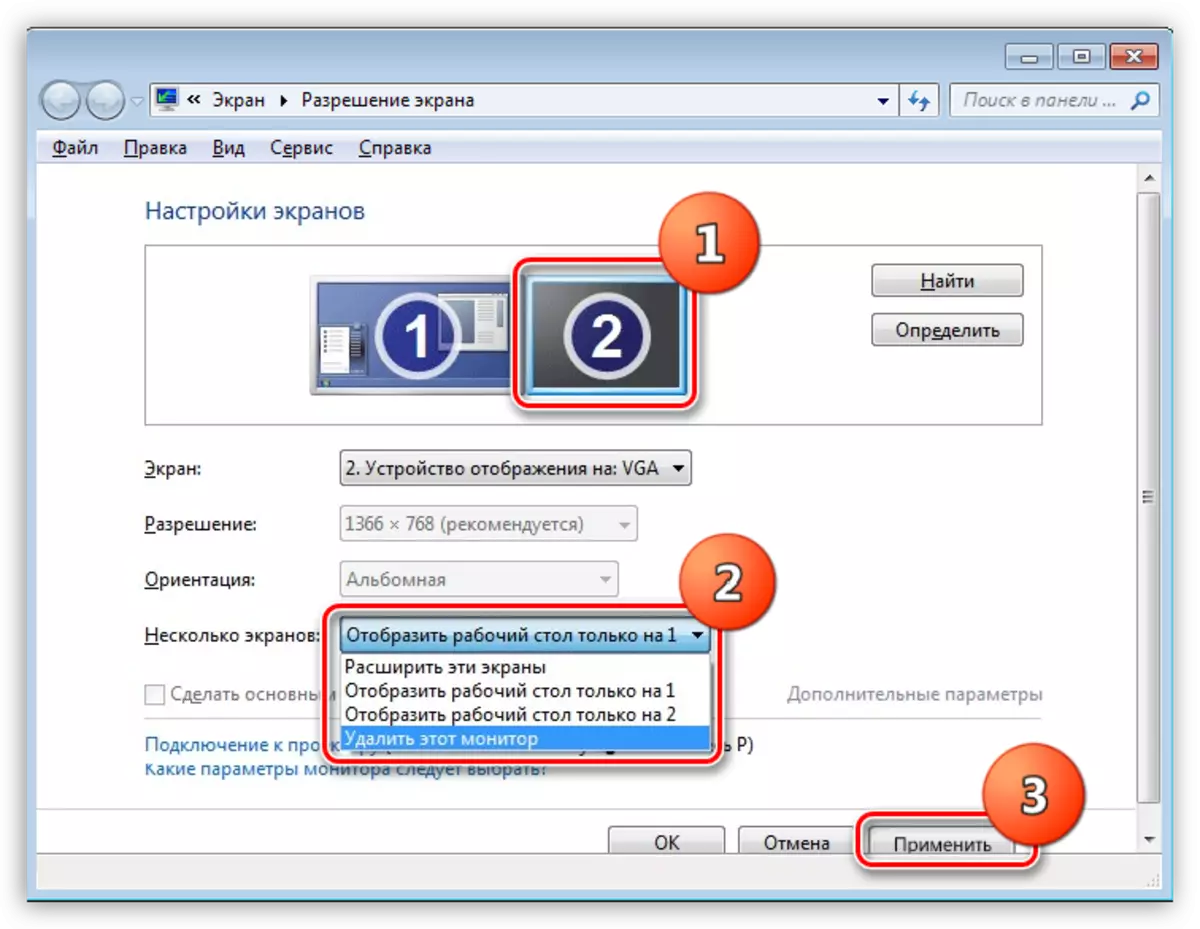
এই ল্যাপটপে ভিডিও কার্ডটি স্যুইচ করার তিনটি উপায় ছিল। সিস্টেমটি সম্পূর্ণরূপে কাজ করলেই এই সমস্ত সুপারিশগুলি শুধুমাত্র প্রয়োগ করে।
